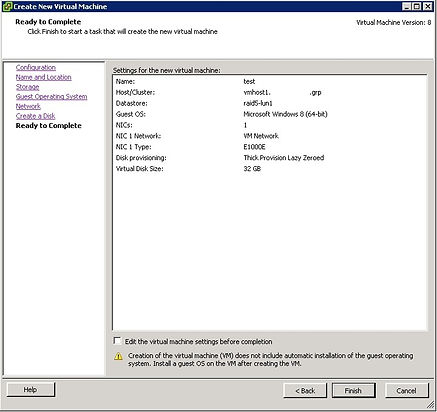VMware vSphere 6 Yapılandırma ve Yönetim
VMware ESX Linux çekirdeği üzerinde yazılmış sanallaştırma platformudur, sanallaştırmadan kastımız bir fiziksel sunucu üzerinde birden fazla birbirinden bağımsız makine kurulumu.
Vmware vSphere datacenter ürün ailesi, günümüzde sanallaştırmanın temelinde bulunan yazılımlardır. Bunların bir kısmı aşağıdaki gibidir:
Server İşletim Sistemi : ESXI
Yönetim Sistemi : vCenter Server
Client Yazılımı : vSphere Client
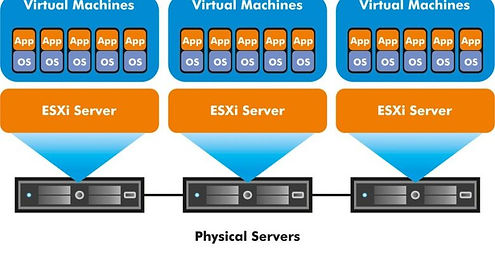
Sisteme giriş yapabilmemiz için öncelikle ESXI host’a verdiğimiz ip adresini web browser dan giriş yapıyoruz burada dikkat etmeniz gerek https:// IP adresini giriyoruz

VMware vSphere Client indirip kurduktan sonra VMware vSphere Client açıyoruz ve ESXI host’un IP adresini kullanıcı adı ve şifremizi giriyoruz.

Giriş yaptıktan sonra aşağıdaki gibi ekran gelecek şuanda bir makine yok öncelikle menüleri işleyeceğiz. Genel olarak ekran aşağıdaki gibidir.
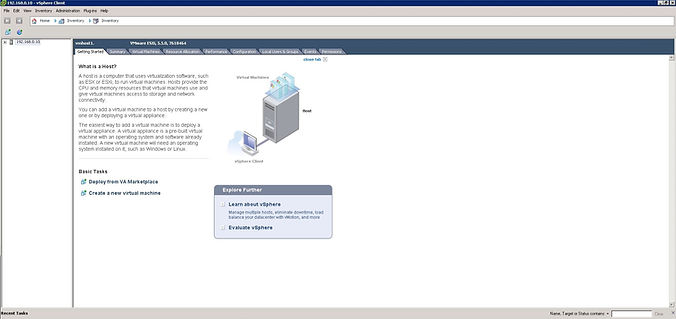
Menü olduğu gibi yukarıda gözükmektedir summary host’un özelliklerini göstermektedir
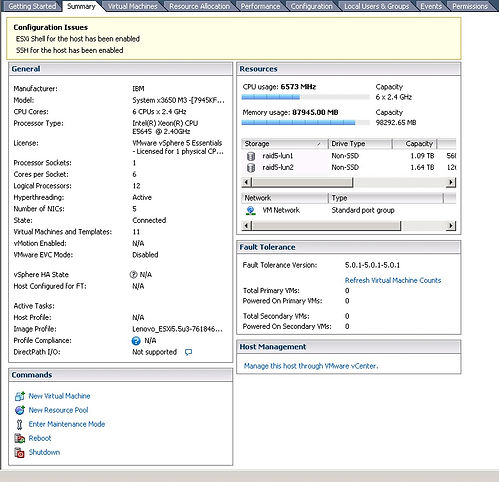
Host üzerinde sağ tuşla tıklayıp New Virtual Machine dediğimiz de iki seçenek çıkıyor karşımıza Typical ve Custom Ben hep Typical seçiyorum sebebi zaten üzerinde değişiklik yapmak istiyorsak istediğimiz değişiklikleri yapabiliyoruz. Typical diyerek devam edelim isteyen olursa Custom diyebilir


Bu ekranda makine ismi giriyor.
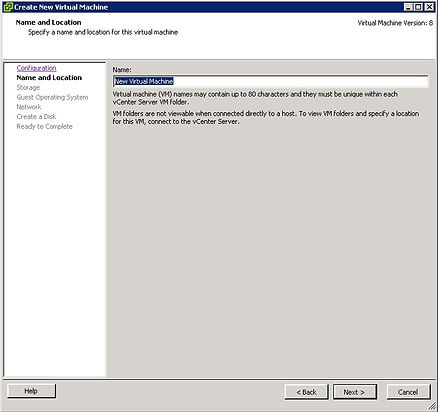
Birden fazla Datastore olabilir hangi Datastore a dosyaların tutulacağını soruyor.

Hangi işletim sistemini kuracağımızı soruyor tüm sürümler var burada.
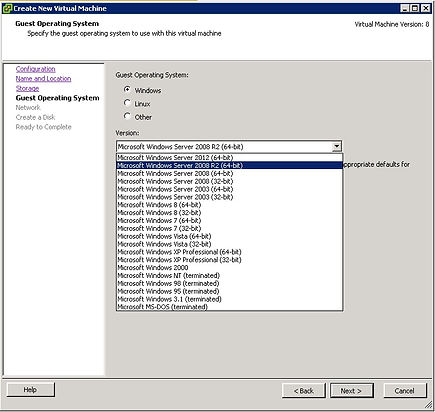
Network kartını seçiyoruz arkadaşlar burada.
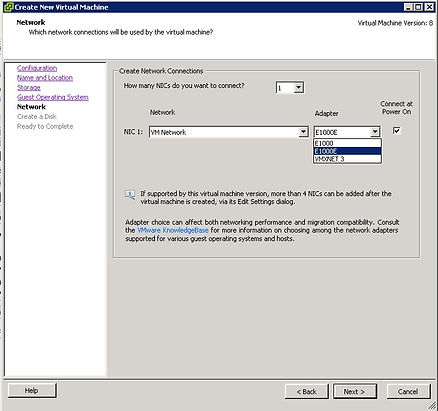
Disk boyutunu belirtiyorsunuz Available Space dediği alan Datastore da bulunan alanınız.

Son olarak konfigürasyon size göstererek makinemizi oluşturuyoruz.